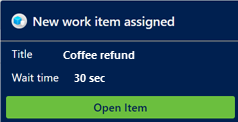Exibir notificações
Aplica-se a: Dynamics 365 Contact Center – integrado, Dynamics 365 Contact Center – independente e Dynamics 365 Customer Service
Observação
As informações do caso só se aplicam ao SAC.
Importante
Este recurso tem como objetivo ajudar os gerentes ou supervisores de serviço de atendimento ao consumidor a aprimorar o desempenho da sua equipe e melhorar a satisfação dos clientes. Este recurso não deve ser usado na fabricação e nem para tomar decisões que afetem o emprego de um funcionário ou de um grupo de funcionários, incluindo remuneração, recompensas, precedência ou outros direitos. Os clientes são os únicos responsáveis pelo uso do Dynamics 365 Customer Service, desse recurso e de quaisquer serviços ou recursos associados em conformidade com todas as leis aplicáveis, incluindo leis referentes ao acesso de análises individuais de funcionários e ao monitoramento, registro e armazenamento de comunicações com usuários finais. Isso também inclui notificar adequadamente os usuários finais de que suas comunicações com agentes poderão ser monitoradas, registradas ou armazenadas e, conforme exigido pelas leis aplicáveis, obter o consentimento dos usuários finais antes de usar o recurso com eles. Os clientes também são incentivados a ter um mecanismo em vigor para informar seus agentes de que as comunicações com usuários finais poderão ser monitoradas, registradas ou armazenadas.
Uma notificação é um alerta visual que é exibido sempre que você recebe uma solicitação de conversa por chat ou SMS de um cliente. Ao receber a notificação, você verá os detalhes sobre o cliente com o qual vai interagir. Quando você aceita a solicitação, uma sessão é iniciada, e é possível ver as informações contextuais do cliente e do caso na página de Conversa ativa.
Veja a seguir alguns cenários onde você pode receber notificações:
- Atribuição de caso se o roteamento de registro estiver configurado usando fluxos de trabalho para roteamento unificado
- Conversa de chat de entrada
- Conversa de SMS de entrada
- Atribuição de conversa (item de trabalho)
- Transferência de conversa
- Escalonamento de conversa
- Escalonamento de conversa do bot
Receber notificações quando o aplicativo estiver em segundo plano
Os agentes poderão receber alertas de notificação na área de trabalho sempre ou só quando o Customer Service workspace ou o espaço de trabalho da Central de Contatos não estiver em foco. Essas notificações ajudam a garantir que os agentes não percam nenhuma solicitação de conversa. Alguns cenários em que o aplicativo não está em foco podem incluir:
- O agente minimizou o aplicativo.
- O agente está trabalhando em outra janela do navegador.
- O agente está trabalhando em outra guia do navegador.
- O agente está usando duas telas e está na tela que não tem o aplicativo Customer Service workspace ou o espaço de trabalho da Central de Contatos.
Observação
- A opção Sempre de Mostrar Notificações da Área de Trabalho está em versão preliminar. Para usar este recurso, você deverá ativá-lo e aceitar os termos de licença. Quais são os recursos de Visualização e como faço para habilitá-los?.
- As notificações da área de trabalho não são compatíveis com a experiência incorporada.

Você pode aceitar ou rejeitar a solicitação de conversa selecionando um botão na notificação da área de trabalho. Quando você aceita a solicitação de conversa, o aplicativo é ativado e exibido, e uma sessão é iniciada.
Se você selecionar o corpo da mensagem de notificação e não um botão, o aplicativo será ativado e a notificação será exibida para você no aplicativo. Em seguida, você pode optar por aceitar ou rejeitar a conversa selecionando o botão apropriado.
O tempo de espera configurado pelo administrador se aplica à notificação da área de trabalho, mas não é exibido nela.
Ou seja, seu administrador configurou o tempo de espera como 90 segundos e definiu o campo Mostrar tempo limite como Não. Agora, quando você receber uma notificação, o tempo de espera não será exibido na notificação. No entanto, você tem 90 segundos para agir. Saiba mais em Gerenciar modelos e configurações de notificação.
Observação
O tema da notificação da área de trabalho é baseado no tema e nas configurações do sistema operacional Windows.
Permitir que seu navegador mostre notificações
Para obter notificações na área de trabalho, você precisará permitir que seu navegador mostre notificações. Quando receber uma notificação do navegador, selecione Permitir.
Observação
As notificações da área de trabalho não são compatíveis com a experiência incorporada.
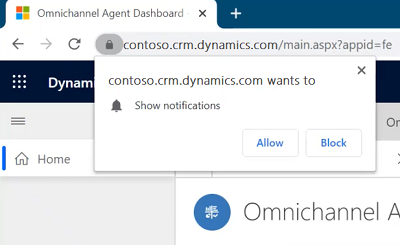
Tipos de notificações
Há dois tipos de notificações:
Notificações do sistema: também conhecidas como notificação flutuante, é um tipo de mensagem de notificação no qual você recebe informações em uma caixa de diálogo, que desaparece após um tempo estipulado. Esse tipo de notificação é exibido para atribuições de conversa (item de trabalho), escalonamentos de conversa, cenários de transferência de conversa e assim por diante.
Notificações de alerta: um tipo de notificação no qual um diálogo é exibido com botões de ação. Ao selecionar o botão Aceitar, uma tela aparecerá com os detalhes da conversa ativa. Você deve executar uma ação dentro do tempo estipulado e a notificação desaparecerá quando o tempo acabar.
Com base nas configurações da sua organização, você não pode rejeitar conversas. O aplicativo executa uma das seguintes ações quando uma notificação recebida é exibida:
- Cria um item de trabalho e o atribui a você automaticamente.
- Aceita automaticamente a conversa e abre uma nova sessão.
Notificações de chamada de voz de entrada
Você receberá uma notificação de chamada de voz para uma solicitação de chamada de entrada depois que um bot inteligente processar a chamada. Saiba mais sobre como a chamada é processada e os controles de chamada disponíveis para você em Usar o painel do agente e os controles de chamada no canal de voz.
Notificações de chat de entrada
Você recebe uma notificação de uma solicitação de entrada de chat. Ao aceitar a solicitação de chat, você verá detalhes sobre o cliente na página Conversa ativa. Uma sessão simultânea é iniciada e uma janela de chat expandida para que você possa trocar mensagens com o cliente.
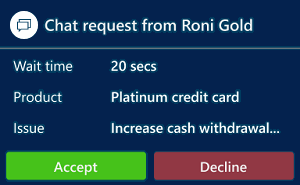
Os detalhes que você verá em relação a um canal de chat são os configurados pelo administrador.
Notificação de atribuição de ocorrência
Observação
As informações do caso só se aplicam ao SAC.
Se o roteamento de registro for configurado usando o roteamento unificado e as notificações estiverem habilitadas, quando uma ocorrência for atribuída a você, você receberá uma notificação com a opção de item aberto. Você não pode rejeitar a atribuição e, independentemente do tempo limite da notificação, a ocorrência será atribuída a você.
Notificação de SMS de entrada
Quando você recebe uma notificação para uma solicitação de conversa por SMS e aceita a solicitação de SMS, uma sessão é iniciada e o painel de comunicação é exibido no qual você pode trocar mensagens com o cliente.
O cliente é identificado com base nas informações do campo Celular do Registro do contato no Dynamics 365 Customer Service. Ou seja, se a conversa de SMS de entrada vier de um telefone cujo número esteja armazenado no campo Celular de um Registro do contato, a conversa será automaticamente vinculada ao registro.
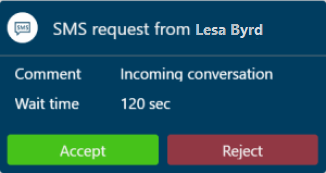
Os detalhes que você vê para um canal SMS são configurados pelo seu administrador.
Notificações perdidas
Importante
- O alerta só será exibido quando o recurso de notificações perdidas estiver habilitado pelo seu administrador.
- Alertas de notificação perdidos não são compatíveis com o Omnicanal para Customer Service no Unified Service Desk.
Quando não responder a uma notificação de conversa recebida, você verá um alerta na parte superior do seu painel e seu status de presença será definido como inativo. Você pode responder ao alerta ou alterar seu status. Sua presença será redefinida para o status definido pela última vez pelo sistema. Você não receberá novas tarefas até que sua presença seja redefinida para um estado em que você possa receber tarefas, o que é baseado na presença permitida definida no fluxo de trabalho. Seu supervisor também pode redefinir sua presença.

Tempo limite da notificação e redirecionamento de conversas
Quando você não responde a uma notificação de conversa recebida, o tempo limite da notificação é atingido com base na configuração de tempo limite definida pelo administrador no modelo de notificação e é redirecionado.
Às vezes, você pode ver que as conversas foram atribuídas a você sem que as notificações apareçam. Isso pode acontecer quando as notificações são enviadas pelo sistema, mas não são vistas porque você fechou o navegador, saiu da página do aplicativo ou perdeu a conectividade da rede antes que as notificações pudessem ser exibidas. Nesse caso, enquanto o sistema pode demorar alguns segundos para marcá-lo como não disponível, ele atribui as conversas a você. A conversa será redirecionada oito minutos depois que o tempo limite tiver expirado.
Notificações de limite máximo de sessão
Observação
A notificação de limite máximo da sessão atingido não é compatível com a experiência incorporada.
Quando já houver 10 sessões abertas, que é o limite máximo de várias sessões, e um novo item de trabalho chegar, você verá um alerta na parte superior do seu painel e seu status de presença será automaticamente definido como Não perturbe. Você não receberá novas tarefas até que sua presença seja redefinida para um estado em que você possa receber tarefas, o que é baseado na presença permitida definida no fluxo de trabalho. Seu supervisor também pode redefinir sua presença.

Notificação de rejeição do agente
Importante
- Este alerta é exibido apenas quando o recurso de rejeição do agente está habilitado pelo seu administrador.
- Os alertas de notificação de rejeição do agente não têm suporte no Omnicanal para Customer Service no Unified Service Desk.
Ao rejeitar uma notificação de item de trabalho, você verá um alerta na parte superior do seu painel e seu status de presença será definido como Não perturbe. Você pode responder ao alerta ou alterar seu status. Sua presença será redefinida para o status definido pela última vez pelo sistema. Você não receberá novas tarefas até que sua presença seja redefinida para um estado em que você possa receber tarefas, o que é baseado na presença permitida definida no fluxo de trabalho. Seu supervisor também pode redefinir sua presença.

Informações relacionadas
Exibir as informações do cliente no formulário Conversa Ativa
Exibir o painel de comunicação
Monitorar o sentimento do cliente em tempo real
Gerenciar status de presença
Pesquisar e compartilhar artigos de conhecimento
Fazer anotações específicas da conversa
Exibir conversas ativas para uma solicitação de conversa de entrada
Gerenciar configurações e modelos de notificação